Kako ukloniti pozadinu iz potpisa online/offline
Potpisivanje online dokumenata ili slanje e-pošte postali su potreba vremena; stoga je ključno razumjeti kako ukloniti pozadinu iz potpisa. Budući da čisti e-potpis vrišti profesionalizmom, morate biti sigurni da nećete imati problema s pozadinom u boji kada potpisujete online dokumente. Pod tim okolnostima, ovdje otkrijte 7 alata koji mogu raditi kao alati za uklanjanje pozadine za e-potpis. Provjerite ih sada!
Popis vodiča
Najlakši način za uklanjanje pozadine iz potpisa Kako ukloniti pozadinu iz potpisa s Wordom Još 5 alata za uklanjanje pozadine iz potpisa [svi uređaji] FAQsNajlakši način za uklanjanje pozadine iz potpisa
Za prvu stanicu, došli ste ovdje AnyRec besplatni alat za uklanjanje pozadine na mreži. Iako je besplatan online alat za uklanjanje pozadine za e-potpis, nudi 100% siguran i siguran postupak uklanjanja vaše pozadine sa bilo koje JPEG/PNG/JPG slike. Učinkovito koristi algoritam umjetne inteligencije; stoga otkriva nepriličnu pozadinu vaših potpisa u samo nekoliko sekundi. Dolazi s fleksibilnom veličinom kista i ima podršku za povećavanje i smanjivanje, što omogućuje precizno uklanjanje pozadine s grafike. Pomoću ovog alata za uklanjanje temeljenog na webu možete ukloniti pozadinu iz potpisa bez muke, bez potrebe za drugim plaćenim uređivačima, zelenim scenama ili posebnim fotografijama.
- • Besplatni mrežni alat za uklanjanje pozadine potpisa bez oglasa ili virusa.
- • Učinite pozadinu potpisa prozirnom bez zamućivanja.
- • Promijenite boju pozadine ili sliku besplatno na internetu.
- • Omogućite lokalne predloške za jednostavnu promjenu pozadine potpisa.
Korak 1.Ubrzo nakon što uđete u AnyRec besplatni alat za uklanjanje pozadine na mreži glavnoj stranici, kliknite gumb "Učitaj sliku" za uvoz slike vašeg potpisa.
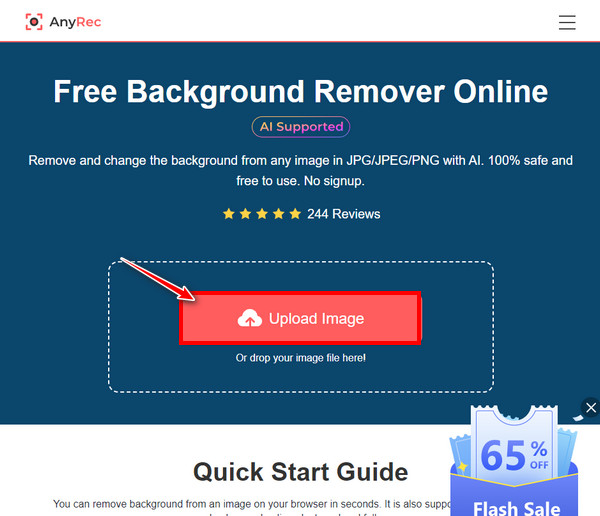
Korak 2.Sada možete ukloniti pozadinu iz potpisa s pregledom. Za fino podešavanje detalja, koristite alat "kist" za čišćenje rubova; također možete prilagoditi veličinu četke.
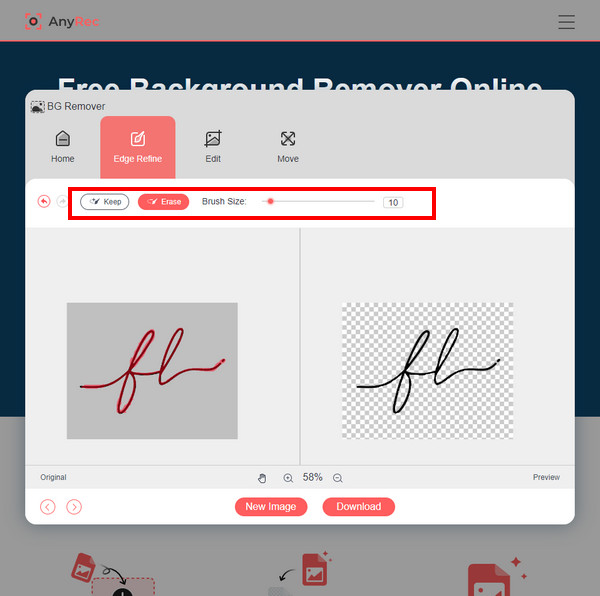
3. korakKasnije možete izrezati sliku, odabrati boju pozadine i čak je premjestiti da promijenite veličinu. Nakon svega toga, kliknite gumb "Preuzmi" da biste spremili svoju prozirnu sliku potpisa.
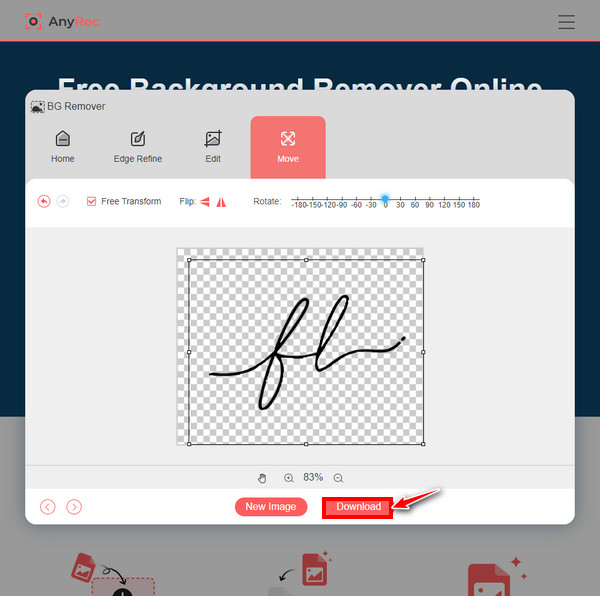
Kako ukloniti pozadinu iz potpisa s Wordom
Nakon učinkovitog online alata, za nekoga tko radije ne koristi bilo kojeg drugog pratitelja za uklanjanje pozadine iz vašeg potpisa, bit će vam drago znati da možete koristiti MS Word da to postignete. Međutim, to je dugotrajniji proces od drugog, ali ako vam ne smeta, evo kako do besprijekornih rezultata uklonjene pozadine iz potpisa.
Korak 1.Pokrenite MS Word na svom računalu, a zatim nastavite umetanjem svog potpisa klikom na karticu "Umetni" i odabirom opcije "Slika" za pretraživanje na lokalnom disku.
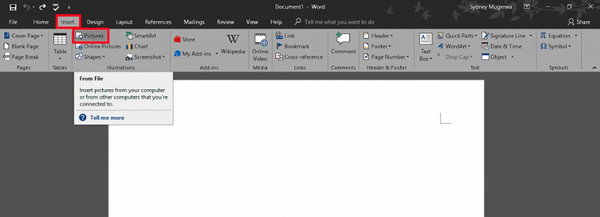
Korak 2.Nakon dodavanja, kliknite sliku, a zatim desnom tipkom miša kliknite na nju da biste otvorili padajući izbornik. Odatle odaberite opciju "Crop". Možete povući kvadratni okvir kako biste uklonili dodatna područja. Zatim idite na karticu "Format".
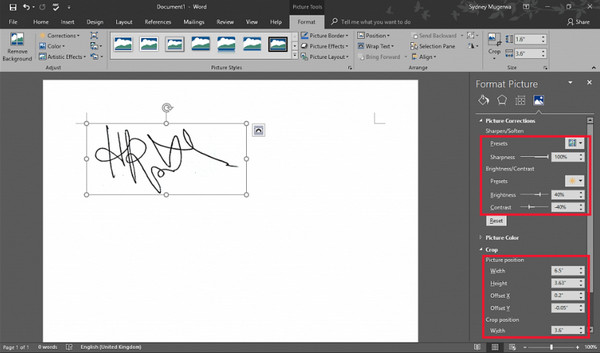
3. korakZadržite pokazivač na popisu "Ispravci" i odaberite "Svjetlina" kao 30 ili 40 posto. Također, možete postaviti Oštrinu na 50%, Svjetlinu na +40% i Kontrast na -40% kako biste napravili svoj potpis bez čišćenja pozadine.
Još 5 alata za uklanjanje pozadine iz potpisa [svi uređaji]
Dakle, da, možete koristiti MS Word za uklanjanje pozadine iz potpisa. Želite li više opcija? U nastavku pogledajte još 5 alata za uklanjanje pozadine i odredite koji nudi brz i jednostavan postupak uklanjanja.
1. Ukloni.bg
platforme: Na liniji
Jednostavna i prijateljska platforma koja vam može uvelike pomoći u stvaranju prozirne pozadine, omogućujući vam da dobijete čisti potpis za svoj dokument. Ovaj alat za uklanjanje pozadine za e-potpis ima naprednu AI tehnologiju koja vam omogućuje glatko izdvajanje potpisa iz slika. Doista, ovaj vam alat omogućuje uklanjanje pozadine iz potpisa, logotipa i druge grafike, pa čak i promjenu pozadine po vašem izboru.
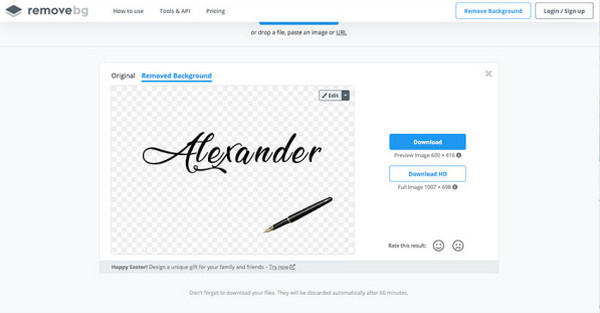
- Pros
- Može besplatno pretvoriti slike.
- Automatski mrežni alat za uklanjanje pozadine.
- Protiv
- Izvoz HD slika se plaća.
- Vrijeme obrade uklanjanja je visoko.
2. Adobe Photoshop Express
platforme: Windows, Android i iOS
Popis alata za uklanjanje pozadine iz potpisa neće biti potpun bez poznatog Adobe Photoshop Expressa. Ovaj računalni softver uvelike koriste grafički dizajneri diljem svijeta, što ga čini prikladnim za nekoga tko je vješt u uređivanju fotografija i videa te vizualnom dizajnu. Iako ne možete automatski uklonite pozadinu slike u Photoshopu, to je moćan alat koji koristi intuitivne funkcije za stvaranje zapanjujuće grafike.
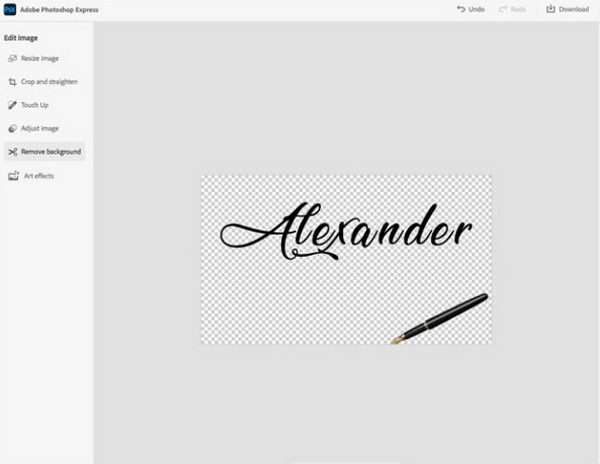
- Pros
- Dobro dizajnirano i prijateljsko sučelje.
- Podržava uređivanje na cijelom zaslonu.
- Protiv
- Ograničeno samo na JPG datoteke.
- Nema podrške za ručno podešavanje.
- Nema izravnog dijeljenja na društvenim mrežama.
3. Pixlr
platforme: Na liniji
Još jedan mrežni alat za uklanjanje pozadine za e-potpis je Pixlr, koji besplatno sadrži izvrsne dizajne izravno u vašem web-pregledniku. Ima čaroliju AI rješenja koje vam omogućuje da iskusite uređivanje grafike na sljedećoj razini. Ovaj vam alat pruža mogućnost korištenja praznog platna ili jednog od Pixlr-ovih izrađenih predložaka. Osim toga, pokriva gotovo sve popularne formate slika, uključujući PSD, PNG, PXD, JPEG, WebP, SVG i druge.
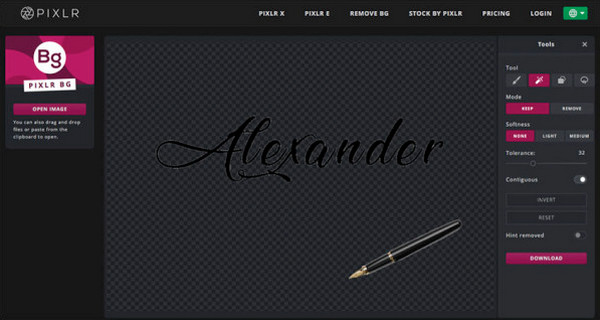
- Pros
- Besplatno je i automatsko uklanjanje pozadine slika.
- Koristite AI alate koji vam omogućuju uklanjanje pozadine.
- Ponudite fino podešavanje detalja s alatima za izrezivanje.
- Protiv
- Besplatna verzija ima samo alat za uklanjanje pozadine.
- Uključite komplicirano sučelje.
4. Fotor
platforme: Online, Windows, Mac, iOS i Android
Fotor je višeplatformski uređivač fotografija koji vam omogućuje uklanjanje pozadine iz potpisa. Sadrži snažne alate za uređivanje, poput alata za izrezivanje, pojačivača fotografija i više, a sve pokreće AI. Ovaj alat može točno odrediti vaš potpis i izdvojiti ga iz vaše slike, jamčeći čist izrez, bez obzira na to koliko je vaš potpis zahtjevan. Za nekoliko sekundi, možete uklonite bijelu pozadinu sa slika potpisa.
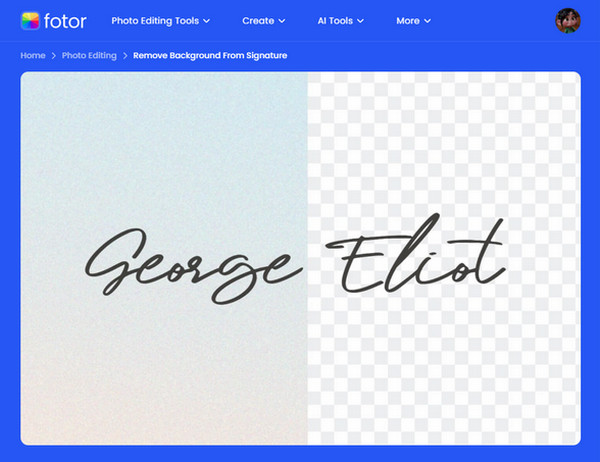
- Pros
- Iskoristite naprednu umjetnu inteligenciju za uklanjanje pozadine.
- Dopustite da uživate u točnosti svog potpisa.
- Uređivač fotografija s podrškom u oblaku.
- Protiv
- Vrlo spora obrada za teške datoteke.
- Nedostatak složenosti naprednih značajki.
5. Pojednostavljeno
platforme: Na liniji
Potpuno besplatan alat koji pruža veliku pomoć pri uklanjanju pozadine iz potpisa, Simplified je jednostavan alat temeljen na webu. Dolazi s profesionalnim predlošcima i zbirkama besplatnih videozapisa, slika i audio zapisa. Pojednostavljeno funkcionira učitavanjem slika u bilo kojem formatu, a samo jednim klikom možete postići onu visokokvalitetnu uklonjenu sliku potpisa spremnu za korištenje u svim vašim dokumentima na mreži.
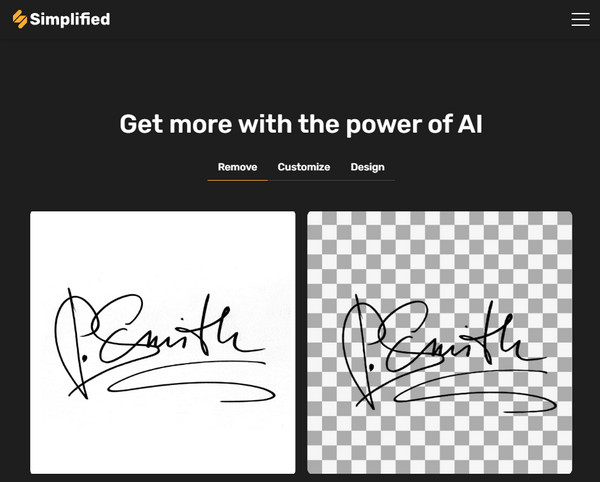
- Pros
- Omogućite prijateljsko okruženje od ostalih aplikacija.
- Prilagođena pozadina po vašem izboru.
- Automatski uklanja pozadinu u samo nekoliko sekundi.
- Protiv
- Često ponavljajte tekst koji ste unijeli.
- Nemojte dopustiti da sve projekte stavite u jednu mapu.
FAQs
-
Kako mogu učiniti prozirnom pozadinu svoje slike potpisa?
Jedan od učinkovitih načina je prenijeti svoju sliku u alat za uređivanje, ukloniti pozadinu i svakako je spremiti kao PNG datoteku. U suprotnom, upotrijebite platformu za e-potpis koja vam omogućuje da napišete svoj potpis.
-
Kako koristite Adobe Photoshop Express za uklanjanje pozadine iz potpisa?
Nakon što otvorite sliku potpisa u Adobeu, odaberite alat Čarobni štapić i jednostavno postavite dio pozadine koji namjeravate ukloniti. Nakon toga kliknite gumb Izbriši na tipki Backspace da biste ga izbrisali.
-
Je li Remove.bg besplatan kao ekstraktor potpisa?
Ne. Iako alat učinkovito uklanja pozadinu iz potpisa, zahtijeva da platite $0,18 po slici.
-
Mogu li koristiti Canvu za uklanjanje pozadine iz potpisa?
Da. Da biste to učinili, prenesite svoju sliku potpisa, a zatim kliknite gumb Uredi sliku na alatnoj traci. Zatim odaberite Uklanjanje pozadine na lijevoj ploči koja će se pojaviti.
-
Kako se mogu riješiti pozadine potpisa koristeći PowerPoint?
U Format slike na gornjoj kartici odaberite opciju Boja. Tamo kliknite Postavi prozirnu boju i odaberite boju pozadine, na primjer, sivu ili bijelu. Program će zatim ukloniti sve piksele boje s vaše slike potpisa.
Zaključak
To je sve što imate u ovom postu! Uvijek se oslanjajte na metode iz ovog članka za uklanjanje pozadine iz potpisa, ako ste zabrinuti tražeći praktična rješenja za postizanje prozirne pozadine koju želite. Od svih ovdje istaknutih alata, kao što su Fotor, MS Word i drugi, AnyRec besplatni alat za uklanjanje pozadine na mreži sjaji! Koristeći ga, možete imati svoj potpis spreman za rad koji se može koristiti na bilo kojem vašem dokumentu na mreži. Nabavite taj savršeni i čisti e-potpis sada s ovim mrežnim alatom.
100% Sigurno
100% Sigurno
